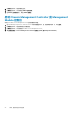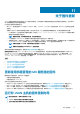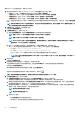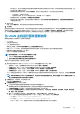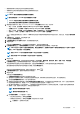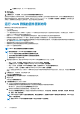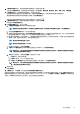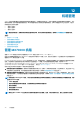Users Guide
ii. 在时间文本框中,以 HH:MM 格式键入时间。
10. 单击下一步。
将显示摘要页。
11. 在摘要页面中,单击完成,此时会显示已成功创建固件更新作业消息。
固件更新作业需要几分钟时间来完成,具体时间根据所选的主机数和每个主机中的组件数而有所不同。您可以在作业队列页面中查
看固件更新作业的状态。要访问作业队列页面,请在 OpenManage Integration 中,选择监测 > 作业队列 > 固件更新。固件更新任务
完成后,资源清册会在所选主机上自动运行,且主机会自动退出维护模式。
运行 vSAN 群集的固件更新向导
确保满足以下条件后再运行固件更新向导:
• DRS 已启用。
• 主机未处于维护模式。
• vSAN 数据对象运行良好。如果第一个主机的 vSAN 对象的运行状况是不正常,则固件更新作业失败。对于其他主机,将等待 60
分钟使 VSAN 对象运行状况再次恢复良好运行。
• 根据 VMware vSAN 准则,所选驱动程序和固件符合要求。在进行固件更新之前已安装所选驱动程序。
• 群集满足所选数据迁移选项的 vSAN 要求。强烈建议选择基线(群集配置文件)固件或驱动程序存储库。
• 在开始固件更新之前,必须创建驱动程序存储库配置文件和固件存储库的配置文件。有关创建驱动程序存储库和固件存储库的信
息,请参阅创建存储库配置文件 页面上的 40。
• 要更新的群集下没有任何主机存在活动的固件更新。
• 将群集中的主机添加到连接配置文件并且资源清册成功运行。
• 启用 vSAN 后重新资源清册。
注: VMware 建议使用相同的服务器硬件创建群集。
注: 固件更新过程中,Dell EMC 建议不要删除以下内容:
• vCenter 中正在对其运行固件更新作业的群集中的主机。
• 正在对其运行固件更新作业的群集中主机的连接配置文件。
• 存储库位于 CIFS 或 NFS 中。
1. 要启动固件更新向导,请在 OpenManage Integration 中单击群集并执行以下任一分步骤:
• 单击一个群集,选择操作 > 所有 OpenManage Integration 操作 > 固件更新。
• 在对象选项卡中,选择操作 > 所有 OpenManage Integration 操作 > 固件更新。
• 单击一个群集,选择监测 > OMIVV 群集信息 > 固件。在固件屏幕中,单击运行固件向导链接。
• 右键单击一个群集,选择操作 > 所有 OpenManage Integration 操作 > 固件更新。
OMIVV 会检查主机的符合性,以及同一个群集内的任何主机中是否有其他固件更新作业正在进行。验证之后,将会显示固件更新
页面。
2. 在欢迎页面中,阅读说明,然后单击下一步。
此时会显示选择服务器页面。
3. 在选择服务器页面中的名称树视图中,使用复选框选择主机。
4. 单击下一步。
此时会显示选择更新源页面。
5. 在选择更新源页面中,执行以下操作:
a. 从下拉中选择驱动程序存储库配置文件和固件存储库配置文件。
如果群集配置文件中的基线存储库相关联,将自动选择关联的固件和驱动程序存储库。
默认情况下,主机的型号名称在选择捆绑包区域中选择。
b. 选择用于您的系统的合适的更新捆绑包,然后单击下一步。
此时会显示驱动程序选择页面。页面显示驱动程序组件的详细信息,例如主机名、服务标签、组件名称、供应商、软件包名
称、当前、可用、更新适用。
注: OMIVV 支持 32 位和 64 位固件更新捆绑包。除这些捆绑包外,当目录中有发布 ID 相同的多个捆绑包时,OMIVV 还会
创建一个混合捆绑包。
注: 安装了 iDRAC 1.51 版本及更早版本的第 12 代主机不支持 64 位捆绑包。
88
关于固件更新